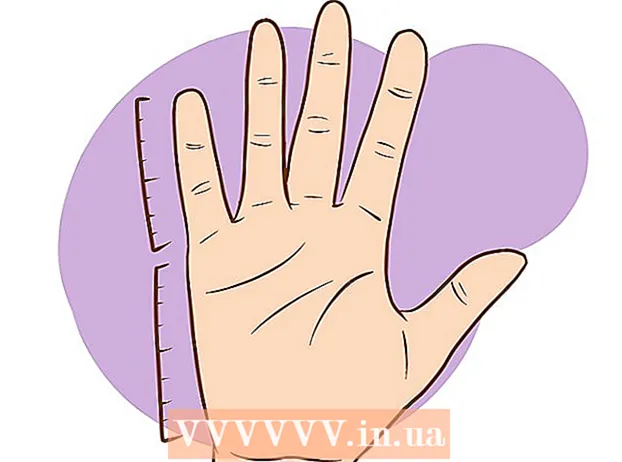Автор:
Eugene Taylor
Дата Створення:
8 Серпень 2021
Дата Оновлення:
1 Липня 2024

Зміст
- Крок
- Спосіб 1 з 3: Підготовка комп’ютера
- Метод 2 з 3: Зберіть правильний матеріал
- Метод 3 з 3: Процес горіння
- Поради
- Попередження
У той чи інший момент вам буде потрібно або потрібно записати DVD, будь то дані, відеофайл або копія вашого улюбленого фільму. Для цього можна використовувати багато різних типів програмного забезпечення, і ця стаття розгляне записування DVD-дисків незалежно від типу програмного забезпечення, яке ви використовуєте.
Крок
Спосіб 1 з 3: Підготовка комп’ютера
 Регулярно дефрагментуйте свій комп’ютер. Коли ваш комп'ютер записує інформацію на жорсткий диск, вона не завжди потрапляє в одне і те ж місце, а розповсюджується на носії інформації. Це призводить до того, що програми працюють повільніше, оскільки комп’ютеру доводиться витрачати час на повернення цих файлових кластерів із усього жорсткого диска. Дефрагментація впорядковує всі ваші файли (а також вільний простір). Якщо ви часто записуєте DVD-диски, це може допомогти пришвидшити процес і зменшити кількість помилок.
Регулярно дефрагментуйте свій комп’ютер. Коли ваш комп'ютер записує інформацію на жорсткий диск, вона не завжди потрапляє в одне і те ж місце, а розповсюджується на носії інформації. Це призводить до того, що програми працюють повільніше, оскільки комп’ютеру доводиться витрачати час на повернення цих файлових кластерів із усього жорсткого диска. Дефрагментація впорядковує всі ваші файли (а також вільний простір). Якщо ви часто записуєте DVD-диски, це може допомогти пришвидшити процес і зменшити кількість помилок.  Переконайтеся, що на жорсткому диску достатньо місця. Якщо ви записуєте зображення за допомогою відеокамери та передаєте їх на комп’ютер для редагування або записуєте фільми на DVD, рекомендується залишити 120 ГБ або 160 ГБ вільних лише для відеофайлів; відео на 90 хвилин може зайняти 3 ГБ або на жорсткому диску, і якщо ви плануєте вести записи, місця у вас може швидко закінчитися.
Переконайтеся, що на жорсткому диску достатньо місця. Якщо ви записуєте зображення за допомогою відеокамери та передаєте їх на комп’ютер для редагування або записуєте фільми на DVD, рекомендується залишити 120 ГБ або 160 ГБ вільних лише для відеофайлів; відео на 90 хвилин може зайняти 3 ГБ або на жорсткому диску, і якщо ви плануєте вести записи, місця у вас може швидко закінчитися.  Перевірте наявність оновлень апаратного забезпечення. Перевірте веб-сайт виробника, щоб дізнатись, чи доступні оновлення для записувача DVD. Якщо ви використовуєте Windows, Windows / Microsoft Update можна використовувати для перевірки наявності оновлень апаратного забезпечення, щоб перевірити, чи не було випущено драйвери для обладнання.
Перевірте наявність оновлень апаратного забезпечення. Перевірте веб-сайт виробника, щоб дізнатись, чи доступні оновлення для записувача DVD. Якщо ви використовуєте Windows, Windows / Microsoft Update можна використовувати для перевірки наявності оновлень апаратного забезпечення, щоб перевірити, чи не було випущено драйвери для обладнання.  Налаштуйте записник DVD так, щоб він став основним пристроєм. Це покращить роботу пальника. Щоб перевірити конфігурацію драйвера, відкрийте програму налаштування BIOS (натисніть DELETE або функціональну клавішу під час завантаження) і перегляньте розділ драйверів. Згідно з Інтелектуальними обчисленнями: «Якщо ваш DVD-конфорка не є головним пристроєм обох каналів IDE, відкрийте свій ПК і переключіть роз'єм кабелю між конфоркою та іншим пристроєм, підключеним до цього каналу. Необхідний для перемикання перемичок (для інструкцій, див. посібники для обох пристроїв), але іноді проблему може вирішити перемикач кабельного з’єднання (доки материнська плата підтримує Cable Select, що робить більшість). "
Налаштуйте записник DVD так, щоб він став основним пристроєм. Це покращить роботу пальника. Щоб перевірити конфігурацію драйвера, відкрийте програму налаштування BIOS (натисніть DELETE або функціональну клавішу під час завантаження) і перегляньте розділ драйверів. Згідно з Інтелектуальними обчисленнями: «Якщо ваш DVD-конфорка не є головним пристроєм обох каналів IDE, відкрийте свій ПК і переключіть роз'єм кабелю між конфоркою та іншим пристроєм, підключеним до цього каналу. Необхідний для перемикання перемичок (для інструкцій, див. посібники для обох пристроїв), але іноді проблему може вирішити перемикач кабельного з’єднання (доки материнська плата підтримує Cable Select, що робить більшість). "
Метод 2 з 3: Зберіть правильний матеріал
 Купуйте потрібні DVD-диски. Коли ви захочете використовувати DVD-диски, що записуються, ви будете вражені кількістю варіантів. Якщо він закінчується на "r", це означає, що DVD можна записати лише один раз. Якщо він закінчується на "rw", тоді диск можна перезаписувати. Якщо є тире (-), це означає, що DVD підтримується форумом DVD. Формати плюс (+) не дозволені та не підтримуються форумом DVD, але їх не потрібно доопрацьовувати, перш ніж вони зможуть використовуватись на інших програвачах DVD.
Купуйте потрібні DVD-диски. Коли ви захочете використовувати DVD-диски, що записуються, ви будете вражені кількістю варіантів. Якщо він закінчується на "r", це означає, що DVD можна записати лише один раз. Якщо він закінчується на "rw", тоді диск можна перезаписувати. Якщо є тире (-), це означає, що DVD підтримується форумом DVD. Формати плюс (+) не дозволені та не підтримуються форумом DVD, але їх не потрібно доопрацьовувати, перш ніж вони зможуть використовуватись на інших програвачах DVD. - DVD-R, безсумнівно, буде працювати і в існуючих програвачах DVD. Найкраще тестувати відповідний DVD-програвач, щоб з’ясувати, які формати приймаються перед придбанням DVD-дисків.
- Перевірте свій конфорку, щоб побачити, які формати він підтримує. Дізнайтеся, яка у вас модель пальника, і поцікавтеся в магазині або у виробника, які розміри підходять для вашої пальника.
- Якщо ви тільки починаєте, інвестуйте в кілька DVD-RW, щоб ви могли протестувати один. Якщо все вдається, повторіть процес запису на DVD +/- R. Придбання DVD-RW може коштувати трохи дорожче, але якщо ви не впевнені у зручності користування, ви отримаєте гору непридатних DVD.
- Перевірте швидкість запису DVD-диску - вона більша чи менша за максимальну швидкість пальника? Якщо це нижче, можливо, доведеться запустити пальник з меншою швидкістю, що зовсім не так погано, якщо ви хочете зменшити помилки (це буде пояснено далі), але може бути дуже незручним, якщо у вас є час. не вистачає.
 Використовуйте програмне забезпечення, яке відповідає вашим цілям. Якщо ви хочете записати DVD із даними, вам не потрібно більше, ніж загальне програмне забезпечення для запису DVD (вам не потрібно спеціальне програмне забезпечення для дешифрування чи програмне забезпечення для певного регіону). Якщо ви хочете записати відеофайл на DVD, знайдіть програму, яка може кодувати його у формат MPEG-2. І якщо ви хочете записати фільм, для якого потрібен диск DVD-9 і, отже, зберігає більше даних, ніж стандартний диск DVD-R, тоді вам потрібно стиснути файл і розшифрувати управління цифровими правами перед перетворенням файлу. до MPEG-2. Дивіться попередження нижче.
Використовуйте програмне забезпечення, яке відповідає вашим цілям. Якщо ви хочете записати DVD із даними, вам не потрібно більше, ніж загальне програмне забезпечення для запису DVD (вам не потрібно спеціальне програмне забезпечення для дешифрування чи програмне забезпечення для певного регіону). Якщо ви хочете записати відеофайл на DVD, знайдіть програму, яка може кодувати його у формат MPEG-2. І якщо ви хочете записати фільм, для якого потрібен диск DVD-9 і, отже, зберігає більше даних, ніж стандартний диск DVD-R, тоді вам потрібно стиснути файл і розшифрувати управління цифровими правами перед перетворенням файлу. до MPEG-2. Дивіться попередження нижче. - Перш ніж почати користуватися програмним забезпеченням, перевірте, чи опубліковано оновлення в Інтернеті.
 Очистіть DVD-програвач. Пил і бруд можуть заважати процесу горіння, тому обов’язково підтримуйте об’єктив DVD-програвача в чистоті. Рекомендується кожні 6 місяців.
Очистіть DVD-програвач. Пил і бруд можуть заважати процесу горіння, тому обов’язково підтримуйте об’єктив DVD-програвача в чистоті. Рекомендується кожні 6 місяців.
Метод 3 з 3: Процес горіння
 Вставте DVD у конфорку. Якщо ви наклеюєте на нього ярлик, переконайтеся, що це ярлик, який повністю охоплює DVD; відсутність симетрії або дисбалансу може призвести до неправильного вирівнювання DVD під час запису, особливо на більш високих швидкостях. Якщо ви пишете безпосередньо на DVD, використовуйте ручку на водній основі; алкоголь в інших типах ручок може пошкодити диск і разом з ним ваші дані.
Вставте DVD у конфорку. Якщо ви наклеюєте на нього ярлик, переконайтеся, що це ярлик, який повністю охоплює DVD; відсутність симетрії або дисбалансу може призвести до неправильного вирівнювання DVD під час запису, особливо на більш високих швидкостях. Якщо ви пишете безпосередньо на DVD, використовуйте ручку на водній основі; алкоголь в інших типах ручок може пошкодити диск і разом з ним ваші дані.  Вкажіть цільовий розмір. Більшість програм припускають, що ви записуєтеся на стандартний DVD, який має 4,3 ГБ дискового простору (хоча вони рекламують 4,7G - але це в десятковій системі, і ваш комп'ютер використовує двійкову систему). Однак, якщо ви використовуєте двошаровий DVD, Mini DVD або CD-R, вам потрібно буде змінити цей параметр.
Вкажіть цільовий розмір. Більшість програм припускають, що ви записуєтеся на стандартний DVD, який має 4,3 ГБ дискового простору (хоча вони рекламують 4,7G - але це в десятковій системі, і ваш комп'ютер використовує двійкову систему). Однак, якщо ви використовуєте двошаровий DVD, Mini DVD або CD-R, вам потрібно буде змінити цей параметр.  Виберіть формат відеофайлу. NTSC використовується в США, тоді як PAL найчастіше використовується в Європі та Азії.
Виберіть формат відеофайлу. NTSC використовується в США, тоді як PAL найчастіше використовується в Європі та Азії.  Горіти менш швидко. Запис з максимально можливою швидкістю може призвести до більшої кількості помилок. Зменшення його до 4x може призвести до більш послідовних сеансів спалювання.
Горіти менш швидко. Запис з максимально можливою швидкістю може призвести до більшої кількості помилок. Зменшення його до 4x може призвести до більш послідовних сеансів спалювання.  Виберіть якість запису. Чим вища якість, тим довше потрібно кодування файлу і тим більше місця займає DVD.
Виберіть якість запису. Чим вища якість, тим довше потрібно кодування файлу і тим більше місця займає DVD.  Встановіть меню, якщо це можливо і за бажанням.
Встановіть меню, якщо це можливо і за бажанням. Збережіть перетворені файли у певному місці. Після завершення процесу запису ви можете додатково видалити вже записані файли.
Збережіть перетворені файли у певному місці. Після завершення процесу запису ви можете додатково видалити вже записані файли.  Наберіться терпіння. Заповнення стандартного DVD із даними має зайняти не більше 20 хвилин, але запис мультимедійного диска триває кілька годин. Частина, яка займає найбільше часу, - це шифрування. Не використовуйте комп'ютер у цей час - не для електронної пошти, ігор та не торкайтесь миші або клавіатури.
Наберіться терпіння. Заповнення стандартного DVD із даними має зайняти не більше 20 хвилин, але запис мультимедійного диска триває кілька годин. Частина, яка займає найбільше часу, - це шифрування. Не використовуйте комп'ютер у цей час - не для електронної пошти, ігор та не торкайтесь миші або клавіатури.  Дбайте про спалений DVD. Тримайте їх у футлярах, розроблених спеціально для DVD-дисків - оскільки DVD - це насправді два диски, які з’єднані хімічним способом, вони не справляються з таким тиском, як CD, тому футляри DVD спеціально розроблені для мінімізації згинання дисків.
Дбайте про спалений DVD. Тримайте їх у футлярах, розроблених спеціально для DVD-дисків - оскільки DVD - це насправді два диски, які з’єднані хімічним способом, вони не справляються з таким тиском, як CD, тому футляри DVD спеціально розроблені для мінімізації згинання дисків.
Поради
- Якщо процес записування зупиняється, оскільки місця недостатньо, можливо, доведеться звільнити місце на жорсткому диску. Дізнайтеся, яку папку використовує ваша програма для тимчасових файлів, і видаліть непотрібні файли з цієї папки. За бажанням ви можете перемістити місце для тимчасових файлів на інший диск із більшим простором.
- Щоб комп’ютер не був зайнятий занадто багатьма іншими завданнями, ви можете вимкнути Інтернет, вимкнути брандмауер та вимкнути антивірусне, антишпигунське та інше програмне забезпечення безпеки під час процесу запису.
- Під час редагування пам’ятайте про кінцеву мету. Напевно, ви не зможете зберегти більше ніж 90 хвилин якісного відео на одному DVD, а певні умови, такі як швидкий рух, плавні переходи та ефекти заголовка, крім погано освітленого відео, можуть зайняти непропорційно велике кількість місця.
Попередження
- Не роздавайте та не продавайте копії комерційних DVD-дисків іншим. Це незаконно.